
¿Por qué activar WiFi en LG TV?
Sin una conexión a la red, el televisor, para muchas personas, podría ser simplemente un adorno en la pared. Por lo tanto, conectar tu televisor LG a internet es necesario si deseas acceder a canales en línea y disfrutar de los servicios de transmisión.
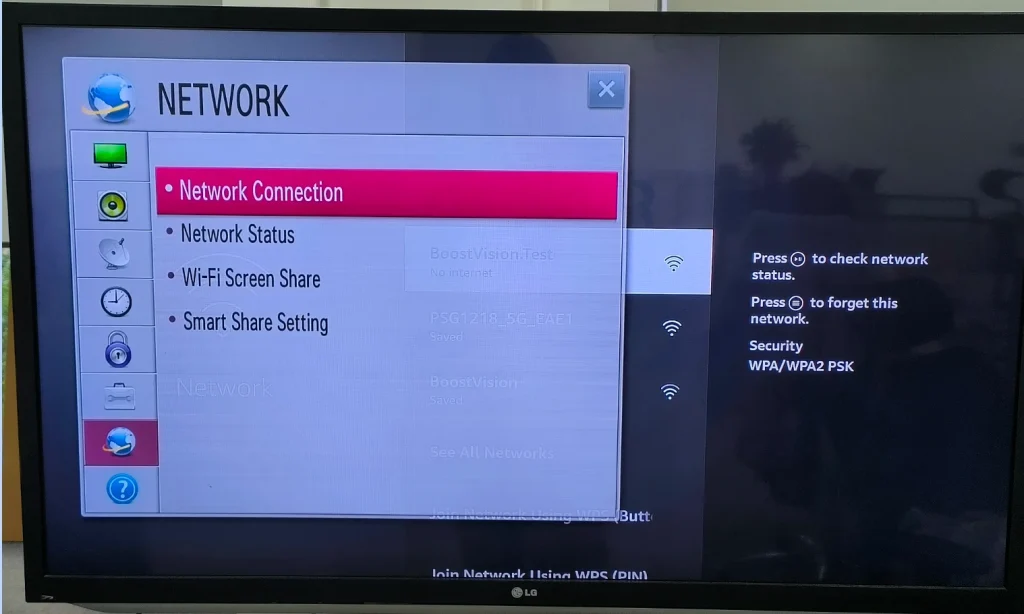
Cómo activar WiFi en LG TV? Puede configurar una conexión WiFi en su LG TV a través del menú de Configuración usando un control remoto. Eso también se puede completar incluso si no tiene un control remoto a mano. Siga el BoostVisionConsulte la publicación para obtener más detalles.
Índice de Contenidos
Cómo activar el WiFi en un televisor LG con el control remoto
Cada operación puede completarse fácilmente cuando tienes un control remoto, incluyendo conectar un LG TV a una red WiFi. La conexión de red en LG TV solo requiere 3 pasos; por lo tanto, apunta a tu LG TV usando el control remoto y sigue el tutorial sobre cómo activar WiFi en LG TV con el control remoto a continuación.
Passo 1. Encienda su LG TV y elija la Configuraciones opción después de presionar la Hogar botón en tu control remoto.
Passo 2. En el menú de Configuración, selecciona las opciones una por una: Red > Conexión Wi-Fi.
Passo 3. Elige la red a la que deseas conectar tu LG TV e introduce la contraseña.
Espere unos segundos hasta que su LG TV se conecte a la red seleccionada. Si la conexión de red falla, asegúrese de que la contraseña que ingresó sea correcta.
Cómo activar el WiFi en un televisor LG sin el control remoto
Es bastante fácil activar el WiFi en el televisor LG cuando se tiene un control remoto a mano, ¿pero es fácil hacerlo sin un control remoto? No se preocupe. Incluso si no tiene acceso a un control remoto para controlar su televisor LG en este caso, todavía es posible activar el WiFi en el televisor de diferentes maneras.
- Encienda el WiFi en el televisor LG usando un ratón.
- Encienda el WiFi en el televisor LG usando un cable ethernet.
Encienda el WiFi en el televisor LG con un ratón.
Cómo activar el WiFi en un televisor LG sin control remoto? Utiliza tu ratón o teclado inactivo para configurar la conexión de red en tu televisor LG si encuentras un puerto USB en la parte trasera del televisor.
Passo 1. Conecte un ratón al puerto USB de su LG TV y espere a que el televisor reconozca el ratón.
Passo 2. Presiona el botón bajo el logo de LG del televisor para acceder al Configuración Rápida opción.
Passo 3. Utiliza el ratón para elegir el Aporte opción y luego la Live TV opción.
Passo 4. Expanda el menú lateral, desplácese hacia abajo por el menú hasta que vea el Recomendado opción, y selecciona la opción.
Passo 5. Select the Por supuesto, por favor proporciona el texto que te gustaría que traduzca. opción cuando se le solicite conectar.
Passo 6. Elige la red que deseas utilizar, ingresa la contraseña y elige la. Conectar opción.
Encienda el WiFi en el televisor LG con un cable Ethernet.
Alternativamente, puedes activar el WiFi en el televisor LG con un cable ethernet si tienes uno. En comparación con una conexión de red inalámbrica, una conexión de red cableada es más estable para transmitir contenido.
Passo 1. Localiza el puerto Ethernet en tu televisor LG y conecta un extremo del cable Ethernet en el puerto.
Passo 2. Conecte el otro extremo al puerto en la parte trasera de su enrutador Wi-Fi.
Solo se necesitan dos pasos para configurar una conexión de red en tu LG TV usando un cable ethernet. Después de los dos pasos, el contenido se transmitirá en tu LG TV con más fluidez.
Lectura recomendada: Cómo conectar el televisor al WiFi sin control remoto [LG/Samsung/Roku TV]
Una Sugerencia Sincera: Controla tu LG TV con la aplicación LG TV Remote de BoostVision.
Después de activar el WiFi en su LG TV, puede disfrutar de varios contenidos en línea en su LG TV. Mientras lo mira, su placer podría disminuir significativamente por la molestia de no tener un control remoto.
¿Cómo controlar el televisor sin un control remoto? Comprar uno nuevo podría no ser una solución rápida. Mientras se instala un Aplicación de control remoto para LG TV podría ser la solución más rápida y eficiente en este caso.
Una aplicación de control remoto para TV LG puede convertir tu smartphone en un control remoto para tu TV LG, y por lo tanto, la aplicación de control remoto altamente recomendada es la Control Remoto de LG TV de BoostVision, un desarrollador profesional de software de control remoto para televisores y Duplicación de Pantalla, debido a sus múltiples funciones, fácil configuración y fiabilidad. Para obtener más detalles, puede leer el Revisión del control remoto de LG TV.
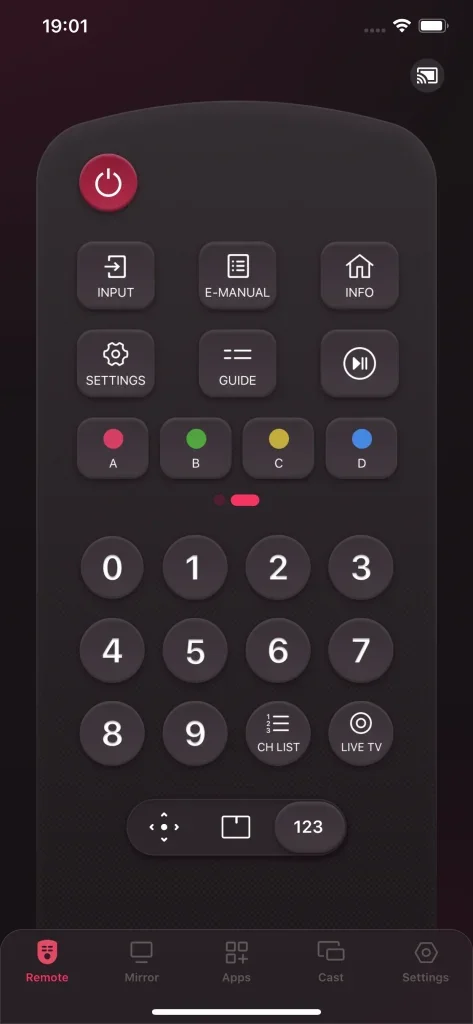
Puedes obtenerlo de App Store o Google Play y luego sigue las instrucciones Manual del Usuario del Control Remoto para TV LG para usar tu smartphone como un control remoto para tu LG TV.
Descarga el Control Remoto para TV LG
Verdict
Para activar el WiFi en el televisor LG, puedes presionar el botón de inicio en tu control remoto y buscar la configuración de red; en cambio, sin un control remoto, puedes aprovechar un ratón para acceder a la configuración o usar directamente un cable ethernet.
That's all about how to turn WiFi on an LG TV with or without a remote. Hope the sharing in this post can help you.
Cómo activar WiFi en LG TV FAQ
¿Por qué mi televisor LG dice que mi WiFi está apagado?
Existen muchas razones que pueden desencadenar el mensaje de error que dice: "WiFi está apagado", y estas razones no son claras. Pero no te preocupes, puedes intentar las soluciones para eliminar los errores ocultos.
- Reinicia tu LG TV
- Revisa la configuración de tu WiFi
- Reinicia tu router.
- Cambiar la configuración de Hora & Fecha en tu LG TV
- Cambiar la configuración de país en tu LG TV
- Actualizar configuración de DNS
- Actualizar el software
- Restablecer de fábrica el LG TV.
¿Puede un televisor afectar el WiFi?
Una TV y un enrutador WiFi se afectan mutuamente. Ambas afecciones hacen que la red sea lenta y la imagen de la TV se vuelva entrecortada. Por lo tanto, coloca tu enrutador lejos de tu TV, y la mejor distancia es de más de cinco a seis pies (1.5 a 1.8 metros).








